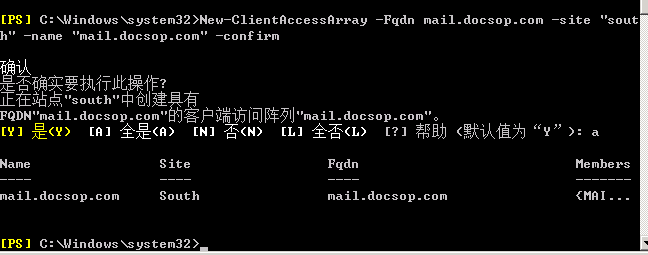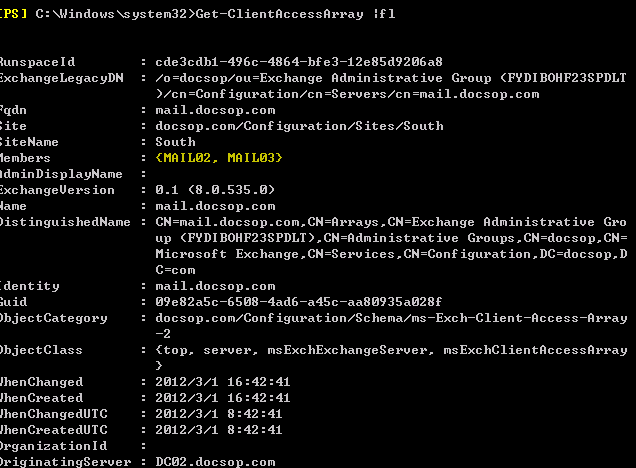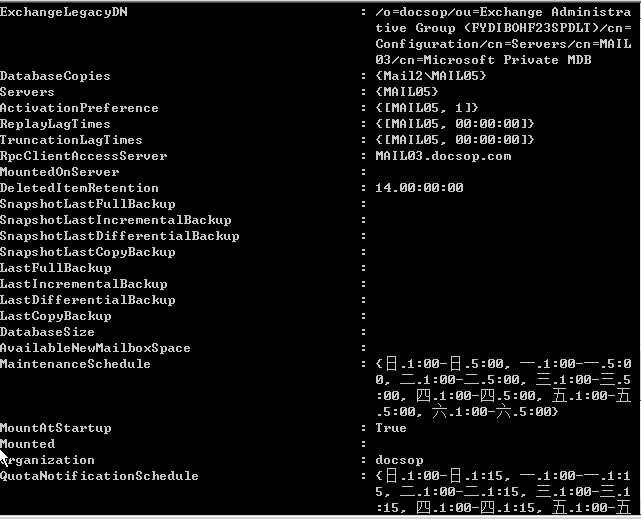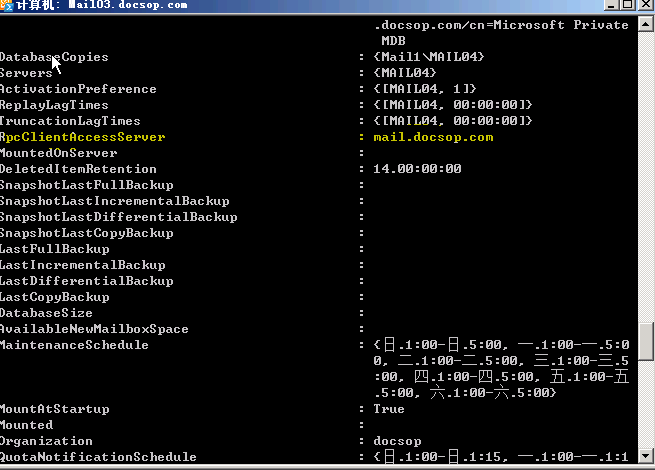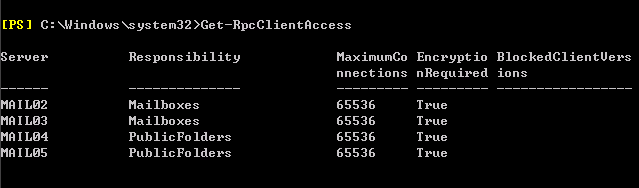Exchange 2003 升级到Exchange 2010 之创建本地站点CAS ARRAY!
1. 创建CAS Array的主要的目的在于统一客户端访问名称,便于不管连接哪台服务器均能够使用同样一个名字访问,因此在不建立NLB的情况下使用CAS ARRAY能够统一访问名称,我们以域管理员的身份登录到Exchange HUB/CAS上,点开Powershell:
2. 由于我不太熟悉建立Casarray 的语法,我先用帮助查询下命令:
3. 了解了相关站点信息后我们开始建立CAS Array 群集,语法如下:
New-clientaccessarray –fqdn mail.docsop.com –site “southchina” –name “mail.docsop.com”-confirm
执行完毕后就可以看到结果:
4. 我们查询下相关的CAS ARRAY 信息,查看CAS ARRAY的Member的信息:
5. 接下来我们查询相关的数据库的访问服务器,现在依然是原有的访问服务器:
6. 设置所有邮箱数据库的访问服务器为mail.docsop.com,get-mailboxdatabase |set-mailboxdatabase –rpcclintaccessserver “mail.docsop.com” :
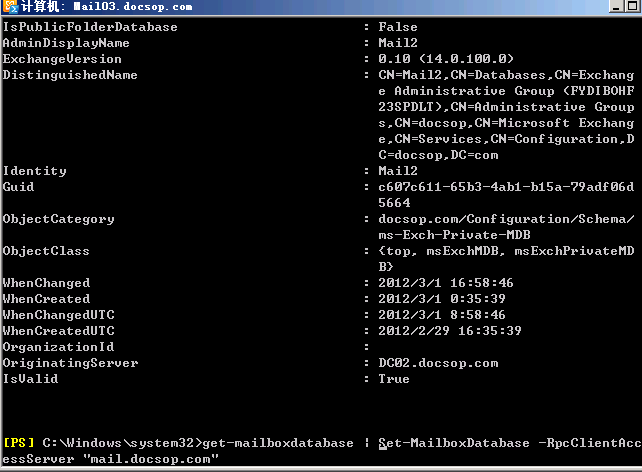
7. 再确认下邮箱数据库的默认访问服务器,命令如下:
Get-mailboxdatabase –identity mail1 |fl
我们可以看到邮箱的访问服务器已经变更:
8. 默认来说,由于Exchange 2010 采用了加密的连接来实现安全的连接,这样的话如果使用的默认的outlook 2003 则无法实现正常的连接,我们可以通过以下命令了解是否处于加密状态:
Get-rpcclientaccess
9. 依据OUTLOOK 2003 非加密需求,为了用最短的时间内达到最大的效果。我们必须将加密设定去掉,我们可以使用如下的命令来禁止所有的加密连接: